4 修复 0% 可用插入充电但笔记本电脑电池不充电问题
已发表: 2022-02-13你的笔记本电脑电池不充电吗? 您是否在电池符号处看到0% 可用插入充电? 在这里,我们将为您提供此问题的原因和可能的解决方案。
当您插入笔记本电脑时,您的笔记本电脑可能会正常工作,但您可能会看到电池没有充电。
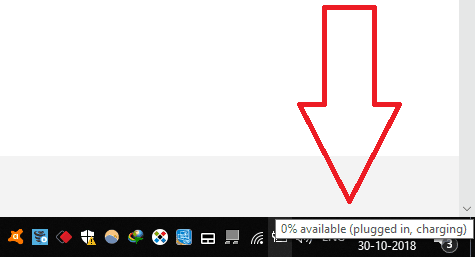
目录
为什么我会看到这个问题?
- 可能,您的笔记本电脑电池在完全放电至 0% 后很长时间没有充电。
- 您的电池可能已损坏。
- 由于恶意软件和病毒。
- 由于过时的驱动程序。
- 由于硬件故障。
修复0%可用插电充电的问题
修复 1:检查您的绿色/橙色 LED 是否闪烁
如果电源 LED 旁边的橙色/绿色 LED 闪烁,则表示硬件问题。 问题可能出在您的电池、适配器或主板上。
取出电池并仅使用电源线启动笔记本电脑。 如果它没有打开,问题可能出在充电器或电源线上。 你需要更换它。 单击此处从亚马逊购买电源线。
如果从电源线开始,则问题可能出在电池上。 或者它可能完全损坏。 是时候更换电池了。 通常,您需要在使用 4 到 5 年后更换电池。 在购买电池之前,请再次交叉检查您的设备。 从您的朋友那里获取工作电池并将该电池安装在您的笔记本电脑中,然后检查它是否可以正常充电。 如果新电池充电了,那么您的电池损坏了,您必须购买新电池。 单击此处从亚马逊购买笔记本电脑电池。
- 相关:延长笔记本电脑电池寿命的最佳技巧
- 延长 Android 电池寿命的 7 个技巧
当您认为您的电池没有损坏并且不想购买电池时,您需要尝试以下提示。
修复 2:卸载/重新安装电池驱动程序
视频教程:如何通过重新安装电池驱动程序来解决 0% 可用的插入充电问题
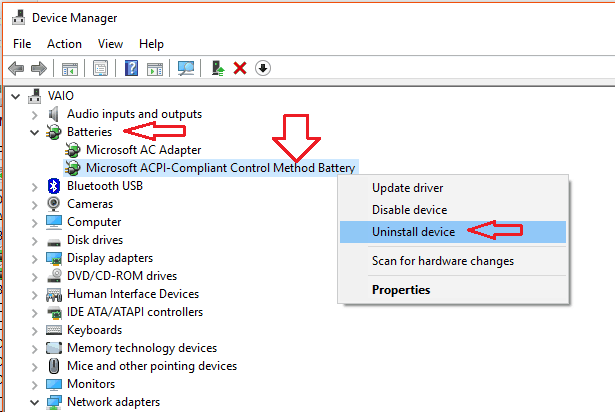
有时,由于驱动程序过时,我们会遇到电池问题,例如 0% 可用插入充电。 让我们看看如何通过卸载/重新安装电池驱动程序来解决此类问题。
总时间: 5分钟
第一步:打开设备管理器
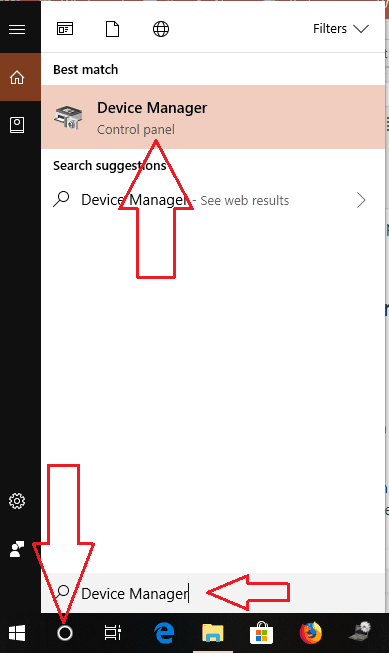
您可以直接在 Cortana 搜索中搜索设备管理器,您可以直接找到桌面上的开始符号。
如果您使用的是旧版本的 Windows:右键单击我的电脑文件夹 -> 选择管理 -> 选择设备管理器。
第 2 步:选择电池

现在出现设备管理器窗口并选择电池。
步骤 3:右键单击Microsoft ACPI-Compliant Control Method Battery
当我们选择电池时,它会显示与电池相关的设备驱动程序。 在那些设备驱动程序中右键单击Microsoft ACPI-Compliant Control Method Battery
第 4 步:选择卸载设备
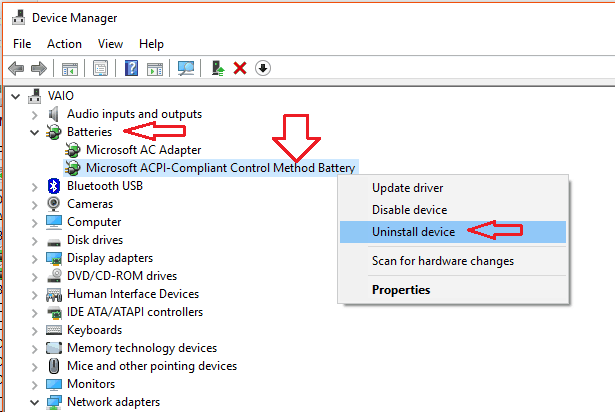
右键单击Microsoft ACPI-Compliant Control Method Battery后,选择卸载设备以卸载驱动程序。
第 5 步:重新安装相同的设备
现在重新安装相同的设备(Microsoft ACPI-Compliant Control Method Battery)。
只需右键单击电池选项并选择扫描硬件更改选项即可重新安装驱动程序。
(要么)
您只需重新启动PC,它将自动安装驱动程序。
- 相关:如何在 Windows 中升级显卡驱动程序
您也可以尝试更新驱动程序选项。 您可以尝试 IObit 驱动程序增强器,它可以自动更新您的驱动程序。
优惠:我们的读者可以在所有 IObit 产品上获得 25% 的特别折扣。 访问我们的 IObit 折扣券优惠券页面以获取促销代码代码。
现在重新启动您的 PC 并检查您的问题是否已解决。 如果还没有解决,可以尝试下一个方法。
修复 3:释放静电能量
可能您的操作系统没有检测到电池。 原因可能是笔记本电脑上残留的静电能量。 您需要完全消除静电能量。
- 取出电池。
- 按住电源按钮 20 秒以上。 它将释放笔记本电脑中剩余的静电能量。
- 现在在不插入电池的情况下打开笔记本电脑。
- 开机后,插入电池。
它现在可能开始为您的电池充电。 如果没有,请按照下一个修复。
修复 4:
取出电池。
按住电源按钮 20 秒以上。 它将释放笔记本电脑中剩余的静电能量。
插入电池。
让它负责几个小时。
通过仅使用电池打开笔记本电脑进行检查。 如果它启动,您的电池工作正常。
结论:
如果每个方法都失败了。 您需要购买新电池。
我希望本教程能帮助您解决0% 可用的插入式充电问题。 如果您喜欢这篇文章,请分享并关注 Facebook、Twitter 和 YouTube 上的 whatvwan 以获得更多提示。
笔记本电脑电池不充电问题 - 常见问题
为什么我的笔记本电池显示已插入但无法充电?
有时您会从笔记本电脑的电池中收到“已插入,未充电”的错误消息。 错误“插入不充电”可能是由于适配器故障或充电板故障等多种原因引起的。 此错误的原因可能是电源管理软件损坏。
如何解决零插入不为 Windows 10 充电的问题?
尝试再次取出并插入电池并充电。 卸载并重新安装电池驱动程序或更新驱动程序。 在这种情况下,我建议您尝试使用不同的充电器。 有人说更新 BIOS 对他们有帮助。
如何知道我的笔记本电脑是否正在充电?
绿灯慢闪:电池电量为 20% 到 80%,继续充电,直到电池充满 100%。
橙色慢闪:电池电量为 5% 到 20%,正在继续充电。
